|
|

楼主 |
发表于 2011-10-31 12:57:55
|
显示全部楼层
来自: 中国北京
34.使用和步骤33同样的方法,轮廓选择草图的另一条线段,偏距距离为5mm,其余参数和前一步保持一致。
, K7 T1 w4 @9 w8 W1 }$ t
0 w1 _5 ]8 \0 ] F
6 U+ [, g3 [; G7 v% S
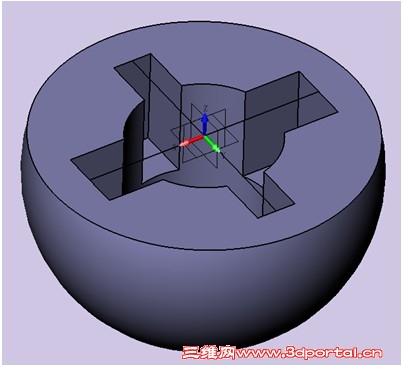 9 V" \5 D6 |$ J$ v" Z
9 V" \5 D6 |$ J$ v" Z
图24
- L+ T& X' i( U' ]! x9 r3 O35.在切除面的底部添加圆角特征
 ,圆角半径为3mm。) @) `3 j; ?. K
,圆角半径为3mm。) @) `3 j; ?. K
+ J8 E: |. B0 T& [! L! m: x. f: P' ]( g" G! g
 7 M; V5 i$ |3 S" E# t7 f
7 M; V5 i$ |3 S" E# t7 f
图25 0 D% A5 d( \# t, r0 ]
36.在零件顶平面上创建草图2 ,草图轮廓及标注如图。
0 @; H* o% N; u' _, h3 `: a& [
( t& c/ Y5 `2 g( E
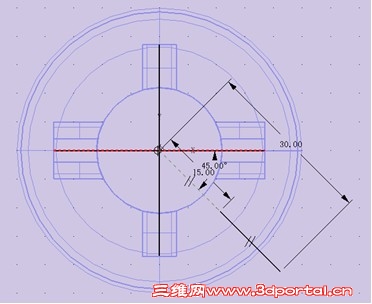
( C: d' ?% V: L1 }1 J% p$ Y图26
! i, M! N, Y( M/ o! _% o5 w, R37. 使用“拉伸>减运算”命令
 ,轮廓选择草图2,起始点为5mm,结束点为-11mm,偏移方式为均匀加厚,偏距为4mm。
,轮廓选择草图2,起始点为5mm,结束点为-11mm,偏移方式为均匀加厚,偏距为4mm。
8 f, B: Z# t7 \8 n8 i
$ z1 m6 O; N( a# }" k( _图27
) S' Y7 T/ ]/ D7 K38.在前一步骤得到的切除底面处添加圆角 ,圆角半径为4mm。5 d; v0 s' p2 q! {7 k
+ Q, q! [( V6 ~
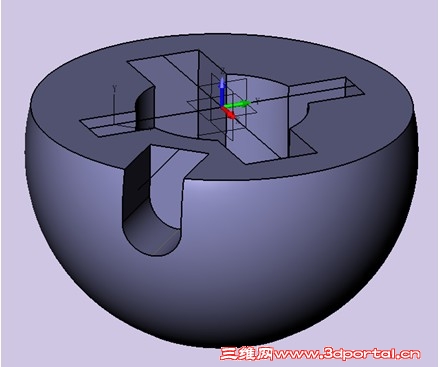 3 A( u6 w/ A, @* P
3 A( u6 w/ A, @* P
图28
1 a4 t/ O- F# Z' I39.在图29中高亮面上创建草图3 ,草图轮廓及标注如图30所示。% U5 P3 k+ F, g0 [" z
7 N8 m6 `4 A. _. e: a" G4 t
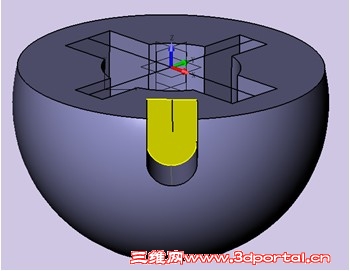 9 g. r, G0 [9 c
9 g. r, G0 [9 c
图29
$ \4 x" n; P" c$ `7 {5 C5 k" q
2 o! l2 J; c; o, k

" h" y y( h' v, Y图30
4 L+ N, \, U" i40.利用草图3对模型进行拉伸切除 ,起始点为1.7mm,结束点为-6.6mm,结果如图31所示。3 M; U$ o A: G6 v, ^. _
( G) [7 k# x3 P) L7 y

+ R i$ d" p. i7 ^, H& H7 C+ M2 r图31 $ e# C K6 ~* W/ `
41.使用边界曲线命令
 ,点击线框按钮,显示线框模型,然后选择球面上的分界线,得到曲线1。
,点击线框按钮,显示线框模型,然后选择球面上的分界线,得到曲线1。
' @6 |7 b9 p2 S' g0 u2 |% s" K0 \+ }8 l P
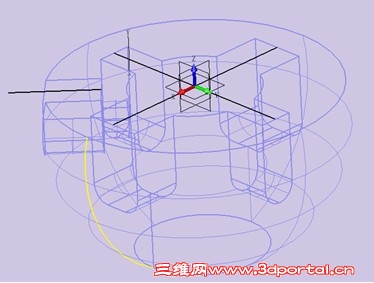
, a* B# ~+ g- V* A- D5 _图32
# m2 ?- Z% L- W. t" r3 ?* ^42.使用“移动几何体>绕方向旋转
 ”命令 ,实体选择球面边界曲线,方向为Z轴正向,角度为135。
”命令 ,实体选择球面边界曲线,方向为Z轴正向,角度为135。
$ l, b' C2 O2 p- O+ t1 R5 U' E1 @1 `, ~& G* B( m$ \" [0 e
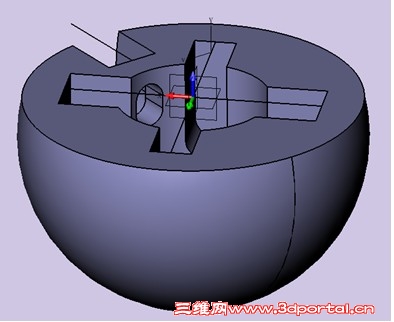 G& U& C% s- @( U
G& U& C% s- @( U
图33
% r, _! V+ o( w% k& y43.使用“修剪/延伸曲线”
 命令 ,对旋转后的线段进行延长,两边各延长10mm。
命令 ,对旋转后的线段进行延长,两边各延长10mm。
( _1 E6 K/ h d% l. S' |
8 K& C) y1 C6 f3 s

; X0 {& S7 e$ r- ]* [" A0 i1 H: H图34 , R/ I' ^2 d5 I& }) E! G
44.使用“基准面>基准平面”
 命令 ,几何体选择曲线1的上端点,并对齐到几何坐标系的XY面,X点选择原点。/ f5 V8 G9 m( g4 \7 M! X
命令 ,几何体选择曲线1的上端点,并对齐到几何坐标系的XY面,X点选择原点。/ f5 V8 G9 m( g4 \7 M! X
% @9 ~) t# h) T( c5 H1 O
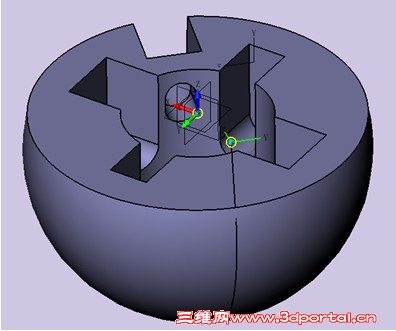
0 g7 l4 W( ?/ G4 o0 p( P图35
$ s8 y3 X$ `2 l! A45.在基准平面上创建草图4 ,草图轮廓及标注如图36所示 。
`% B# L4 _. p e- G/ M( H1 p( O% j2 O1 D
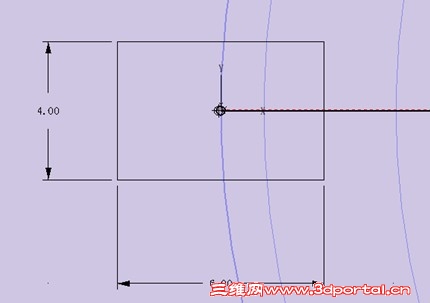 - v: y# X/ Q0 U/ O$ v
- v: y# X/ Q0 U/ O$ v
图36 2 d' K! W W9 `
46.使用“标准扫掠>减运算” ,轮廓选择草图4,路径选择曲线1。
; D- R m: G, H4 l& N$ u8 K5 P7 ], Q( W
 7 F; Y Y6 U S* p
7 F; Y Y6 U S* p
图37 # D$ P9 I o% R. C9 ?8 y
47.对模型的所有尖锐边添加圆角 ,圆角半径为0.5mm。' t3 \/ [# Z8 n) U- M
) k W7 s3 P* x- i* y9 u) _
 8 s* [% T H4 W
8 s* [% T H4 W
图38 3 N5 w* r" p& q9 P% j
二、装配模型
" U" p* t% c* |4 G1 o" ^( E1.新建一个装配文件,对各零件进行装配,创建如图39所示的装配体。6 b6 W! J( I, z/ {( X
- ]3 U7 ?7 V0 ^

& x0 e/ e* m$ D/ }- P" [1 c/ g图39 8 |- g, w5 Q. |" x" l
2.点击鼠标右键,选择“插入组件”命令,从列表中选择“Flange”组件,并将它放置在图形界面的某一位置。(不要放在(0,0,0)位置)。7 ^" F& ]' m1 i5 S4 g1 K
3.使用“对齐组件和实体”命令,选择图40所示高亮面和XY平面,使用重合约束,重合方向为相反(设置重合方向时要根据重合面的方向而定)。
- Z1 F; x. U5 |& x# w3 g" h* |: d/ f7 v7 U2 ^% |

6 y6 |$ J( {0 k" Y图40 , V: ]+ c8 W! D& e/ h* D
4.使用“视图>外部基准面”命令,显示flange组件的基准面。
& s5 @5 l+ u3 n+ j) }7 o
# b; B" z& K: K
 . I t& y3 t+ w) ?* w Z5 V
. I t& y3 t+ w) ?* w Z5 V
图41 + [9 O* ]: L0 l. w
5. 使用“对齐组件和实体”命令,选择flange组件的YZ平面和装配环境下的YZ平面,使用重合约束,重合方向为共面。 K+ O/ w: a, q$ p
6 h0 V$ S G! c( Q
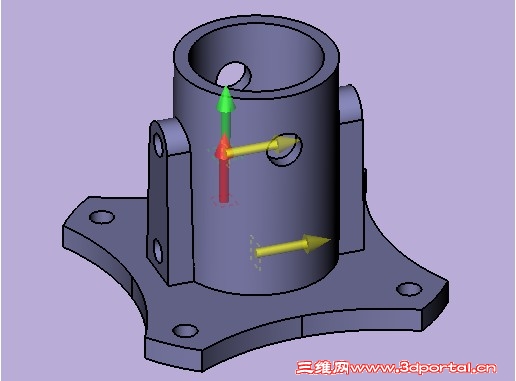 3 F8 p5 H8 H; g, C
3 F8 p5 H8 H; g, C
图42
4 E! V$ u) q5 u2 S6.使用同样的方法,使flange组件的XZ平面和装配环境的XZ平面保持重合。之后隐藏外部基准面。% T- p8 P0 B9 E2 }( c0 Z
2 |! r1 Y5 M. o# Y0 F" q6 W7 B

. C3 T$ A. a7 c. Q* }/ D) o图43
2 \4 `! l# ^3 } |4 R7 u0 s- `, g7.使用“插入组件”命令,从列表中选择“Tube”组件,并将组件放置到一个远离法兰的位置。
6 Y+ e$ `1 _/ ^" q' K9 I9 `& {% c" Q8. 使用“对齐组件和实体”命令,选择Tube组件的外圆柱面和“Flange”的内圆柱面,使用同心约束,重合方向为共面(设置重合方向时要根据重合面的方向而定)。- {' v% Q. m" y# {
' c# _# F D7 s n
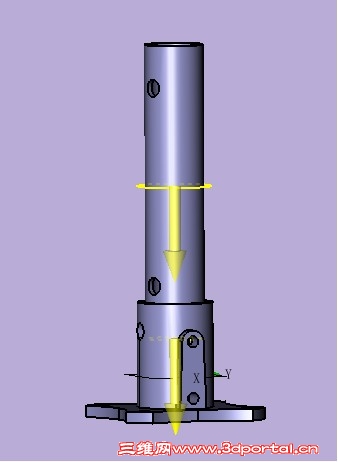
( g+ ?: W) O- {1 e5 r9 B [图44 & }- O. g" J5 R( T+ W
9.使用“对齐组件和实体”命令,选择Tube组件的通孔面和“Flange”的通孔面(如图45所示),使用同心约束,重合方向为共面(设置重合方向时要根据重合面的方向而定)。9 w! ~' f, d* h
. {9 F, H* U4 {: S, K
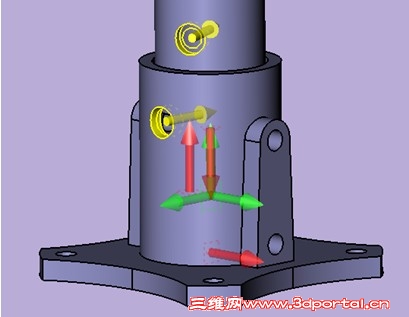
2 G+ Y+ H" {: `6 x. }6 `) V9 R! `图45
. |' j! j7 R" A5 \# _; M5 Y4 l$ q10.依次导入“Flange_Pin”“Support_Pin”“Support_ball”组件,并建立相应的约束关系,得到如图46所示的最终结果。- q* |8 e! B6 K6 I- l
6 f, l! A! a' _2 I+ B% t

6 `; s/ M0 n3 V' a6 Y0 g图46 |
|